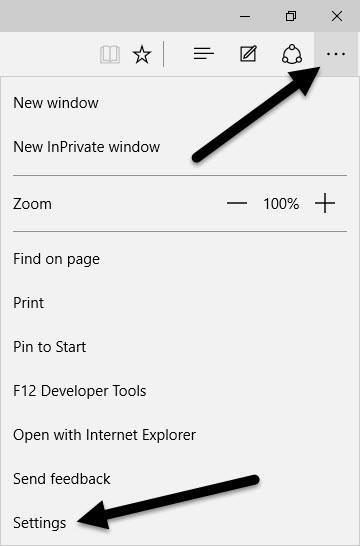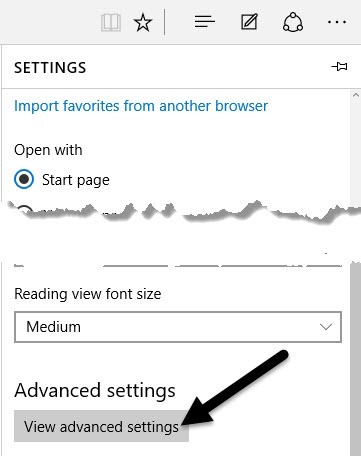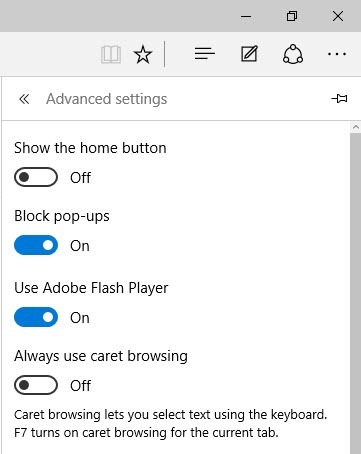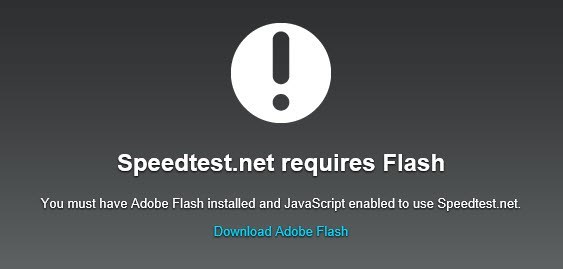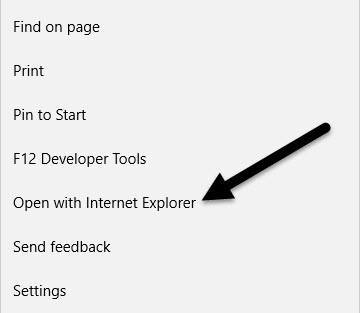اگر از ویندوز 10 و مرورگر جدید Edge مایکروسافت استفاده میکنید، ممکن است بدانید که چگونه میتوانید Adobe Flash را خاموش کنید؟ به طور پیش فرض، مایکروسافت Edge دارای پشتیبانی داخلی برای ادوبی فلش است، بنابراين اساسا تمام وقت فعال می شود.
اگر برای مرور وب، از فلاش استفاده می کنید، لازم نیست هر چیزی نگران باشید . با این حال، اگر شما مانند من هستید و می خواهید فلش را به دلیل آسیب پذیریهای امنیتی متعدد که دائما در حال افزایش است، غیرفعال کنید، یک راه ساده برای انجام این کار در Edge وجود دارد.
خاموش کردن فلش در مایکروسافت لبه
اولین چیزی که میخواهید انجام دهید این است که روی نماد اقدامات بیشتردر سمت راست بالای پنجره مرورگر کلیک کنید. آیکون دارای سه نقطه کوچک در آن است و شبیه دکمه Options در Google Chrome است که دارای سه خط افقی است.
در پایین گفتگو، روی تنظیماتکلیک کنید. این پنجره پنجره کوچک را در سمت راست پنجره مرورگر نشان می دهد. پنجره های پنجره ای باز نمی شود! این عنصر طراحی به نظر می رسد درست از نوار ویندوز 8 کروم است که برای نشان دادن یک سمت راست صفحه نمایش هنگامی که ماوس خود را به لبه ها منتقل کرد.
در حال حاضر بر روی مشاهده تنظیمات پیشرفتهدر پایین صفحه کلیک کنید. این همه تنظیمات را در همان پنجره بارگذاری می کند. به سمت بالا، باید گزینه استفاده از Adobe Flash Playerرا مشاهده کنید و باید آن را روشن کنید.
بر روی دکمه کوچک زدن کلیک کنید و گزینه را به خاموشتنظیم کنید. Adobe Flash در مایکروسافت لبه را غیر فعال کرده اید!
عیب یابی Adobe Flash در مایکروسافت در حال حاضر اگر شما برای بازدید از یک وب سایت نیاز به فلش دارید، پیامی دریافت خواهید کرد که فلش نصب نشده است. Edge
از آنجا که مایکروسافت Edge هنوز در حال توسعه است، شما ممکن است برخی از مسائل را جلوگیری از یک وب سایت از پخش محتوای فلش جلوگیری می کند.
حتی پس از اینکه Adobe Flash در ویندوز من فعال شد 10 ماشین، چندین سایت را پیدا کردم که به سادگی فیلمهای فلش را در Edge بارگیری نمی کنند. من حدس می زنم این فقط یک مسئله سازگاری است که احتمالا طی چند ماه ثابت خواهد شد. من همچنین ویندوز 7 خود را به ویندوز 10 ارتقا دادم، بنابراین ممکن است این مشکل هم باشد.
در عین حال می توانید به باز کردن صفحه وب در Internet Explorer 11 بازگردید. برای انجام این کار، فقط به وبسایت مراجعه کنید و سپس روی نماد «اقدامات بیشتر» کلیک کنید.
اگر واقعا فقط می خواهید فلش را بدون نیاز به استفاده از آن کار کنید، بر روی باز کردن در اینترنت اکسپلورر کلیک کنیداینترنت اکسپلورر، سپس می توانید سعی کنید تنظیم مجدد در ویندوز 10 را اجرا کنید یا نصب کامل ویندوز 10 را از رسانه های بارگیری انجام دهید. گزینه Reset خیلی طول نخواهد کشید، بنابراین اولین گزینه خوب است.
هنگام انجام یک Reset، می خواهید مطمئن شوید که گزینه ای برای حذف همه چیز را انتخاب کرده اید و سپس ویندوز را مجددا نصب کنید. بدیهی است، این مسخره است که شما باید ویندوز را مجددا نصب کنید تا فقط فلش را در مرورگر کار کنید، اما این موضوع این است که چگونه با مایکروسافت کار می کند.
اگر سوالی دارید، لطفا نظر خود را بنویسید لذت ببرید!